요약:
이 기사에서는 "프로그램으로 명령을 전송하는데 문제가 있습니다" 문제를 해결하고 가장 신뢰할 수 있는 Bitwar Data Recovery 소프트웨어를 사용하여 모든 중요한 데이터를 복구하기 위한 몇 가지 최상의 솔루션을 살펴보십시오!
사용자가 워드나 엑셀 등 마이크로소프트 오피스 프로그램을 사용하려 할 때 "프로그램으로 명령을 전송하는데 문제가 있습니다"는 오류 메시지가 나타납니다. 게다가, 그것은 또한 사용자가 파일에 올바르게 접근하거나 여는 것을 허용하지 않을 것입니다.
사용자가 Microsoft에서 "응답하지 않는 단어"와 "응답하지 않는 엑셀"과 같은 다양한 종류의 오류 메시지가 있지만 이 문서를 통해 Windows 7, 8 및 10에서 "프로그램으로 명령을 전송하는데 문제가 있습니다"라고 설명합니다.
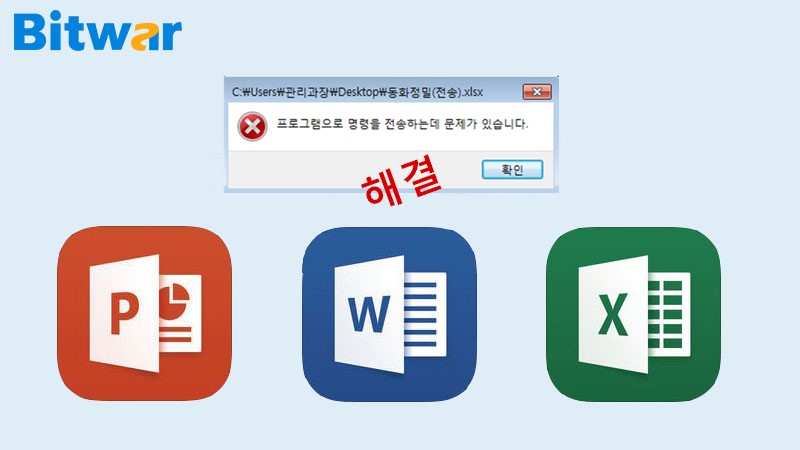
Windows가 동적 데이터 교환 명령을 MS Office 관련 응용 프로그램 또는 프로그램에 보내려고 하면 오류가 발생하거나 운영 체제가 프로그램 또는 응용 프로그램과 의 연결을 설정하지 않았을 수 있습니다. 오류를 해결하기 위해 아래에 주어진 많은 실용적인 솔루션이 있기 때문에 당황하지 마십시오!
"프로그램으로 명령을 전송하는데 문제가 있습니다" 오류 해결을 위한 실제 솔루션
솔루션 1: 안티바이러스 기능을 해제하십시오.
컴퓨터에 바이러스 백신 소프트웨어가 설치되어 있다고 가정하면, 이 소프트웨어를 끄고 프로그램을 다시 열어 보십시오. 경우에 따라, 안티바이러스 때문에 운영체제에 장애와 상이한 오류가 발생할 수 있습니다.
솔루션2: 관리자로서 특정 프로그램 실행을 중지하십시오.
경우에 따라 프로그램이 올바르게 실행되도록 특정 프로그램을 실행하려면 관리자로 실행해야 하는 경우가 있습니다. 그러나 이러한 함수는 응용 프로그램을 방해하여 프로그램을 중단할 수 있습니다.
따라서 이러한 경우 오류를 해결하기 위해 이 실행을 관리자 옵션으로 사용하지 않도록 설정하는 것이 좋습니다.
1 단계. 시작으로 이동하여 오류의 영향을 받는 프로그램을 찾아보십시오.
2 단계. 속성 옵션을 선택하십시오. 속성 옵션이 없는 경우 파일 위치를 누른 다음 새 창에서 프로그램을 마우스 오른쪽 단추로 클릭한 다음 속성 옵션을 선택하십시오.
3 단계. 그런 다음 바로 가기로 이동한 다음 고급을 계속하려면 이 프로그램을 관리자 권한으로 실해 옵션을 선택 취소하십시오.
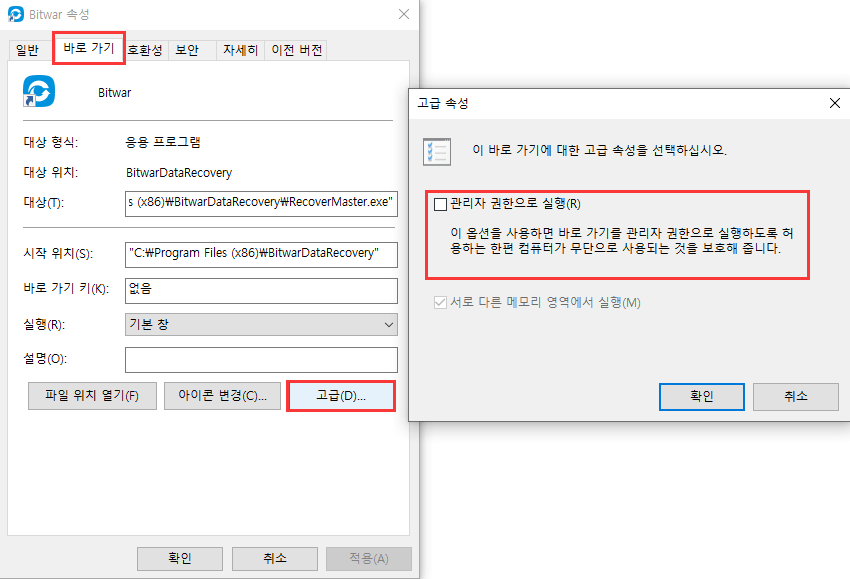
4 단계. 마지막으로 확인 버튼을 클릭하여 변경 내용을 저장하십시오.
솔루션 3: Microsoft Office를 수리하십시오.
이 오류 메시지는 MS Office 설치에 문제가 있을 때도 발생할 수 있으며, "프로그램으로 명령을 전송하는데 문제가 있습니다" 오류를 수정하려면 아래 단계를 참조하십시오.
1 단계. 시작하십시오. 그런 다음 설정으로 이동한 다음 앱으로 이동하십시오.
2 단계. Microsoft Office 옵션을 찾아 수정를 클릭하십시오.
3 단계. 그런 다음 수리 옵션을 선택하십시오.
4 단계. 마지막으로 계속 버튼을 클릭하여 수리 프로세스를 시작하십시오.
수리 프로세스가 완료되면 프로그램을 열고 문제가 해결되었는지 확인하십시오. 오류가 여전히 존재하는 경우 MS Office 프로그램을 다시 설치해 보십시오.
솔루션 4: 추가 기능을 해제하십시오.
1 단계. 오류가 있는 Microsoft Office 프로그램을 여십시오.
2 단계. 파일, 옵션으로 이동한 다음 추가 기능으로 이동하십시오.
3 단계. 섹션의 마지막 줄로 이동하여 관리 옵션 근처의 아래쪽 화살표 버튼을 선택하십시오.
4 단계. COM 추가 기능을 선택하고 이동 옵션을 선택하십시오.
5 단계. 추가 기능 중 하나를 선택한 다음 삭제 버튼을 클릭하십시오.
6 단계. 마지막으로 확인을 눌러 변경 내용을 저장하십시오.
이 단계를 수행한 후 PC를 재부팅하고 문제가 해결되었는지 확인하십시오.
위의 간단한 해결책들은 "프로그램으로 명령을 전송하는데 문제가 있습니다"는 오류를 고칠 수 있어야 하지만, 동시에 사용자가 중요한 데이터나 파일의 일부를 잃어버리게 할 수도 있습니다. 도중에 데이터가 손실된 경우 아래의 복구 도구를 사용하여 손실된 데이터를 복구하십시오.
데이터 복구 도구
Bitwar Data Recovery 소프트웨어는 손실되거나 삭제된 중요한 데이터를 단 몇 분 만에 복구하는 유용하고 신뢰할 수 있는 소프트웨어다. 윈도 7, 8, 10, 맥 운영 체제를 지원합니다.
아래 튜토리얼에 따라 "프로그램으로 명령을 전송하는데 문제가 있습니다" 오류로부터 데이터를 검색하십시오.
1 단계. 운영 체제에 따라 데이터 복구 도구를 다운로드하십시오: https://kr.bitwar.net/.
또는 네이버 소프트웨어에서 다운로드할 수도 있습니다: https://software.naver.com/software/summary.nhn?softwareId=GWS_003210.
2 단계. 복구 소프트웨어를 시작하고 삭제된 파일 복구 옵션을 클릭하십시오.
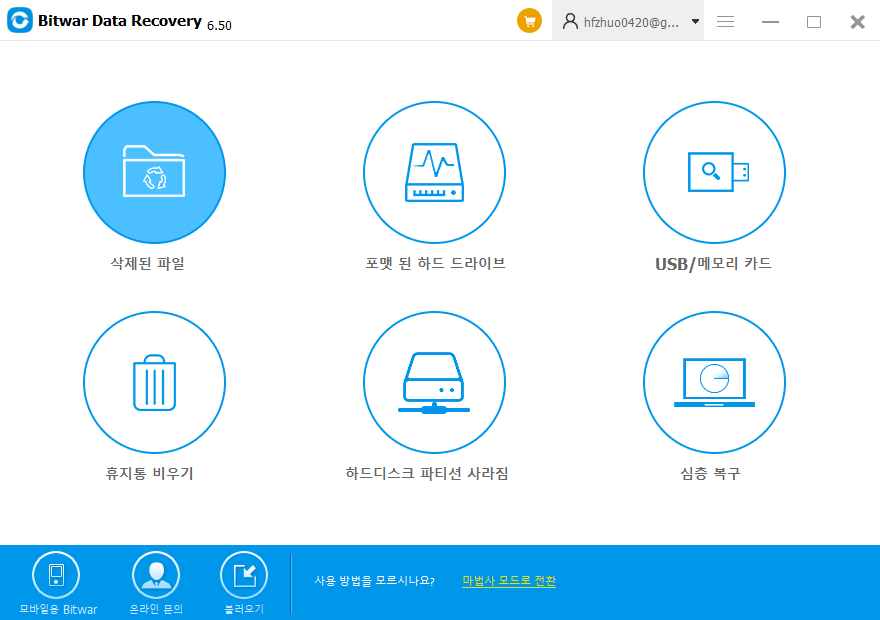
3 단계. 파일이 들어 있는 파티션 또는 드라이브를 클릭하고 다음 버튼을 누르십시오.
4 단계. 파일 유형을 선택하고 스캔 단추를 클릭하십시오.
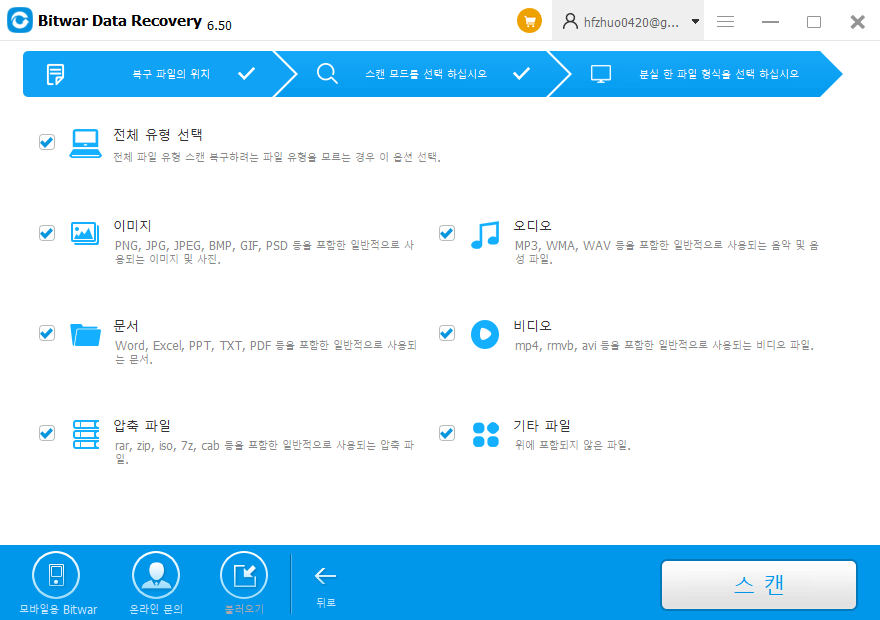
5 단계. 선택한 데이터를 미리 보고 복구 버튼을 클릭하여 파일을 복원하십시오.
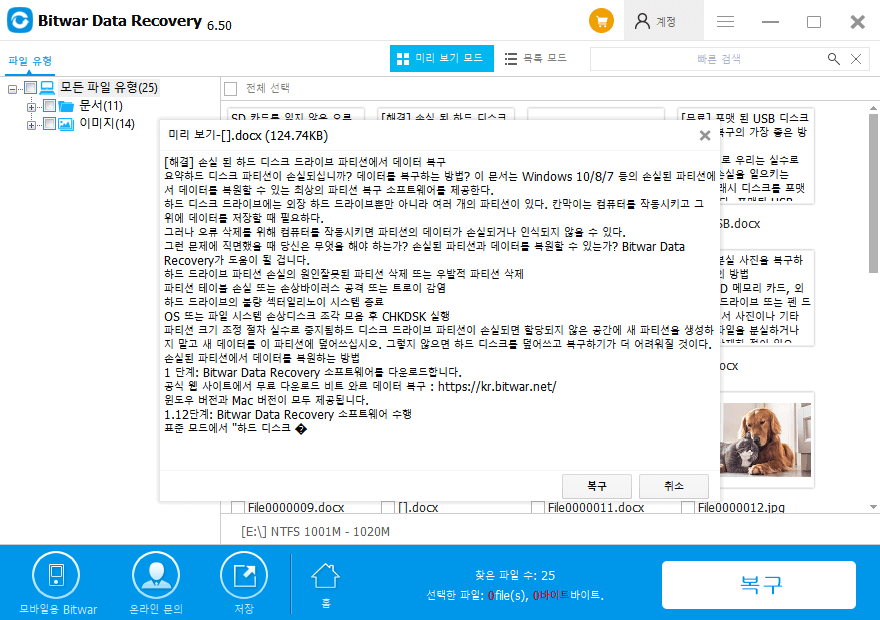
지금 알아보십시오!
위에서 언급한 해결책은 사용자가 Windows 시스템에서 "프로그램으로 명령을 전송하는데 문제가 있습니다" 오류를 극복할 수 있도록 돕기 위한 가장 좋고 빠른 대답 중 하나입니다. 가장 중요한 것은 솔루션을 적용한 후 필수적인 데이터의 일부를 잃게 될 가능성이 있다는 점입니다.
따라서 데이터 나 파일이 손실된 경우 침착하게 강력한 Bitwar Data Recovery 소프트웨어를 사용하여 가능한 한 빨리 위에서 제공한 단계로 삭제된 모든 데이터를 복구하십시오!





